Tujuh Langkah Mudah Menyimpan Status WhatsApp Tanpa Screenshot atau Aplikasi Lain, Simak Caranya
Bagi yang ingin menyimpan WhatsApp Story atau status WhatsApp tak perlu menggunakan aplikasi maupun screenshot.
3. Aktifkan Opsi 'Show Hidden Files' di Pengaturan
Dengan mengaktifkan opsi ini, seperti namanya, aplikasi "My Files" akan dapat menampilkan beberapa folder dan file yang tersembunyi di media penyimpanan internal.
4. Pilih menu 'Internal Storage'
Setelah mengaktifkan opsi "Show hidden files", kembali ke tampilan awal aplikasi file manager. Di sini, pilih menu "Internal Storage" yang berada di kolom "Phone".
• Ucapan Penuh Makna Selamat Lebaran Idul Fitri 2019, Bisa Kirim Grup WhatsApp hingga Facebook
• WhatsApp Akan Ada Iklan di Tahun 2020, Jadi Hampir Sama dengan Instagram dan Facebook
5. Pilih Folder WhatsApp
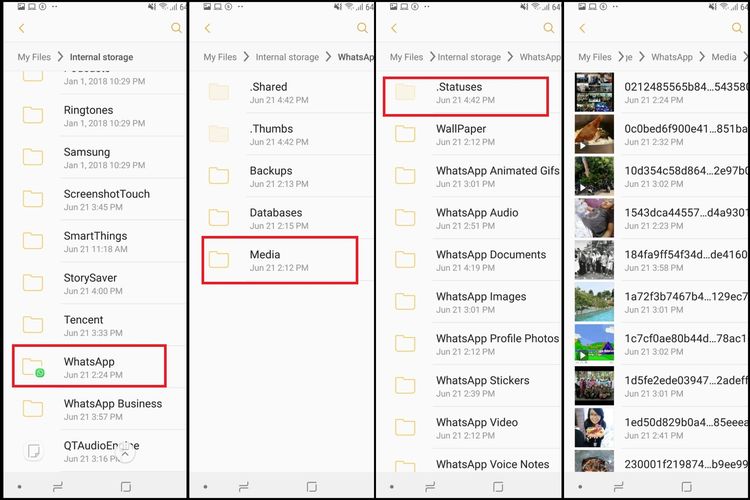
Lalu, setelah meng-klik "Internal Storage", pengguna akan disodori tampilan daftar folder dan file yang ada di media penyimpanan internal. Gulir layar hingga ke bawah dan pilih folder "WhatsApp".
6. Pilih Folder 'Media', pilih '.Statuses'
Di folder inilah pengguna akan menemukan gambar atau video yang sumbernya dari status-status di aplikasi WhatsApp.
Perlu diingat, untuk memunculkan status (video atau foto) di folder ini, Anda sudah harus melihat status itu di aplikasi WhatsApp terlebih dahulu.
Setelah status dilihat, foto atau video yang berada di status WhatsApp tadi akan secara otomatis muncul di folder ".Statuses".
Dengan kata lain, status-status WhatsApp yang belum dilihat tidak akan muncul di folder ini.
7. Pilih Story WhatsApp yang ingin disimpan
Setelah berada di dalam folder ".Statuses", pilih Status (foto atau video) yang ingin disimpan, lalu salin atau pindahkan file tersebut ke folder lain yang mudah diakses.
(TribunStyle.com / Salma Fenty)















